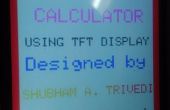Paso 4: Abra Arduino - lo configurar y comprobar si todo funciona
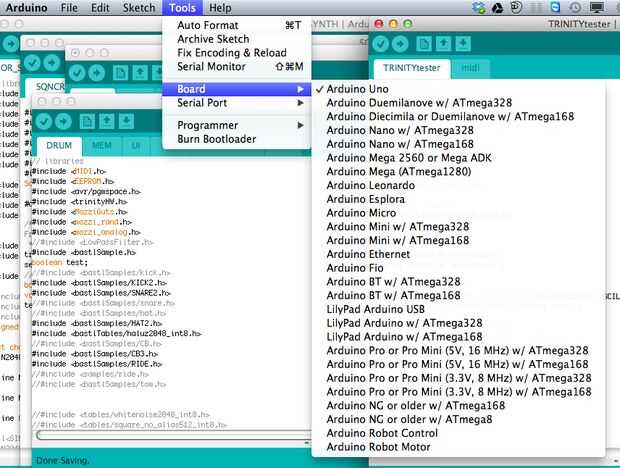
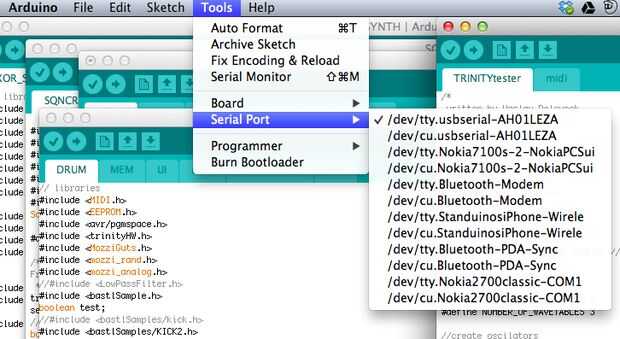
[ČESKY NÍŽE]
Abra la aplicación del IDE de Arduino.
Conecte el conector FTDi USB a su ordenador.
No debe llegar ningún mensaje de advertencia o de error mientras que arduino se inicia - podría hacer una advertencia en nombre del directorio de una biblioteca - en ese caso cambiar el nombre el nombre de la carpeta de biblioteca
Para definir lo haga correctamente:
Herramientas > Junta Directiva > Arduino Uno
Herramientas > Junta Directiva > Serial Port > tty.usbserial-blablabla
Nota: esto sólo muestra cuando la Junta de ftdi ya está conectada por un cable USB al ordenador y si el controlador ftdi y el puerto com virtual se instaló correctamente, volver unos pasos para ver cómo.
En Windows como recuerdo muestran como por ejemplo COM 2
Usted puede probar fácilmente si esté instalado el FTDi desenchufándolo y mirando la lista de puertos serie - enchufarlo de nuevo y si hay puerto nuevo en la lista (hay que actualizar la lista haciendo clic en herramientas de nuevo)
CZ
Spust aplikaci Arduino
Připoj ftdi usb konektor
Neměli por se objevit žádné varování nebo chyby při startu arduino - mohlo por se objevit varování ohledně jména složky knihovny - pokud se objeví přejmenujte adresáře - viz dříve un znovu spusťte arduino
Správné Pro ptotoshop
Herramientas > Junta Directiva > Arduino Uno
Herramientas > Junta Directiva > Serial Port > tty.usbserial-blablabla
Tohle ptotoshop je přístupno pouze pokud je ftdi konektor připojen un jsou správně nainstalovány jeho drivery.
Na Windows® se aparecerá en něco jako 2 COM ve výběru portu.
Jednoduše se dá otestovat jestli je FTDi správně nainstalován tak, že ho odpojíš od usb un mrkneš na seznam seriových portů. Pak ho zapojíš hacer usb měl por se ti Mostrar novej puerto kterej vybereš. (seznam portů musíš aktualizovat - herramientas de znova klikneš na).